
Αυτό το λογισμικό θα επιδιορθώσει κοινά σφάλματα υπολογιστή, θα σας προστατεύσει από την απώλεια αρχείων, κακόβουλο λογισμικό, αστοχία υλικού και θα βελτιστοποιήσετε τον υπολογιστή σας για μέγιστη απόδοση. Διορθώστε τα προβλήματα του υπολογιστή και αφαιρέστε τους ιούς τώρα σε 3 εύκολα βήματα:
- Κατεβάστε το εργαλείο επισκευής Restoro PC που συνοδεύεται από κατοχυρωμένες τεχνολογίες (διαθέσιμο δίπλωμα ευρεσιτεχνίας εδώ).
- Κάντε κλικ Εναρξη σάρωσης για να βρείτε ζητήματα των Windows που θα μπορούσαν να προκαλέσουν προβλήματα στον υπολογιστή.
- Κάντε κλικ Φτιάξ'τα όλα για να διορθώσετε ζητήματα που επηρεάζουν την ασφάλεια και την απόδοση του υπολογιστή σας
- Το Restoro κατεβάστηκε από 0 αναγνώστες αυτόν τον μήνα.
Πολλά Xbox One Οι χρήστες αναφέρουν πρόσφατα ότι λαμβάνουν τον κωδικό σφάλματος 0x90010108. Υποθέτοντας ότι ισχύει και για εσάς, θα χρειαστείτε μερικές πληροφορίες για να το διορθώσετε.
Πρώτον, υπάρχουν στιγμές που αυτό το σφάλμα ουσιαστικά προκαλείται από ένα
Διακομιστής Microsoft θέμα. Η κονσόλα σας δεν είναι σε θέση να επικυρώσει τα μέσα βιβλιοθήκης σας λόγω προβλήματος διακομιστή. Εάν συμβαίνει αυτό, το μόνο που μπορείτε να κάνετε είναι να έχετε υπομονή και να αφήσετε τους μηχανικούς της Microsoft να κάνουν τη δουλειά τους.Ωστόσο, ενδέχεται να αντιμετωπίσετε προβλήματα υλικολογισμικού και σενάρια διαφθοράς λειτουργικού συστήματος. Ακολουθεί μια σύντομη λίστα λύσεων που φαίνεται να λειτουργούν για το σφάλμα 0x90010108, οπότε μην αναβάλλετε την εφαρμογή τους.
Τι μπορώ να κάνω όταν λαμβάνω σφάλμα Xbox 0x90010108;
1. Εκτελέστε μια πλήρη επανεκκίνηση του συστήματος Xbox One

Πατήστε και κρατήστε πατημένο το κουμπί λειτουργίας στην κονσόλα σας για περίπου 8-10 δευτερόλεπτα ενώ το σύστημα είναι ενεργοποιημένο. Κάντε το μέχρι να τερματιστεί η κονσόλα. Στη συνέχεια, μπορείτε να πατήσετε ξανά το ίδιο κουμπί και θα ξεκινήσει και θα εμφανίσει την πράσινη οθόνη εκκίνησης.
Αυτή η διαδικασία δεν διαγράφει ποτέ κανένα από τα παιχνίδια ή τα δεδομένα σας, επομένως δεν υπάρχει τίποτα να ανησυχείτε. Εάν η μη αυτόματη επανεκκίνηση του κουμπιού δεν λειτουργεί για οποιονδήποτε λόγο, τότε μπορείτε επίσης να τον ενεργοποιήσετε με τον παλιομοδίτικο τρόπο.
Απενεργοποιήστε γρήγορα την κονσόλα, αποσυνδέστε την, περιμένετε τουλάχιστον 10 δευτερόλεπτα, συνδέστε ξανά τα πάντα και ενεργοποιήστε την ξανά. Απλώς διασχίστε τα δάχτυλά σας και ελπίζουμε να εξαφανιστεί ο κωδικός σφάλματος 0x90010108!
2. Επαναφέρετε σκληρά την κονσόλα σας
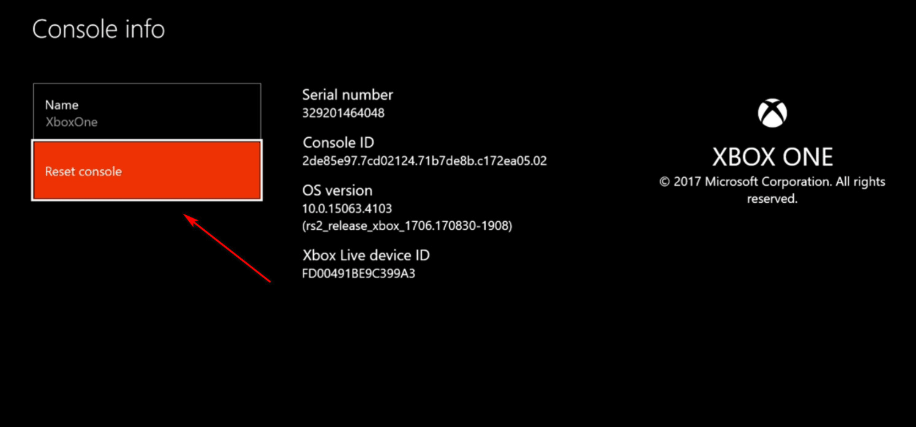
- Με την κονσόλα σας πλήρως ενεργοποιημένη, πατήστε το Κουμπί Xbox για να ανοίξετε τον οδηγό.
- Μεταβείτε στο Σύστημα> Ρυθμίσεις> Σύστημα> Πληροφορίες κονσόλας.
- Ενώ βρίσκεστε μέσα στο μενού Πληροφορίες κονσόλας, επιλέξτε Επαναφορά κονσόλας.
- Στο Επαναφορά της κονσόλας σας;οθόνη, επιλέξτε Επαναφορά και διατήρηση των παιχνιδιών και των εφαρμογών μου.
- Χτύπα το Κουμπί Χ και η κονσόλα θα ξεκινήσει τη διαδικασία επαναφοράς στις προεπιλεγμένες ρυθμίσεις.
- Μόλις ολοκληρωθεί, το Xbox One θα επανεκκινηθεί αυτόματα.
Εάν η μέθοδος κύκλου ισχύος δεν λειτουργεί ή λειτουργεί για λίγο και εμφανίζεται ξανά ο κωδικός σφάλματος 0x90010108, μην ανησυχείτε. Υπάρχουν άλλες λύσεις που μπορείτε να εφαρμόσετε στη συνέχεια. Η σκληρή επαναφορά της κονσόλας σας είναι επίσης μια αποτελεσματική λύση.
Η εφαρμογή πλήρους επανεκκίνησης σημαίνει ότι τα δεδομένα σας διατηρούνται και αυτή η διαδικασία δεν χρειάζεται να είναι διαφορετική. Πρόκειται να επαναφέρετε το λειτουργικό σύστημα της κονσόλας σας στις εργοστασιακές προεπιλογές, αλλά ενδέχεται να διατηρήσετε τα παιχνίδια και τις εφαρμογές σας ασφαλή.
Ο οδηγός Xbox One δεν θα ανοίξει; Μην ανησυχείτε, έχουμε έναν γρήγορο τρόπο να σας βοηθήσουμε.
3. Ελέγξτε την κατάσταση υπηρεσίας Xbox Live
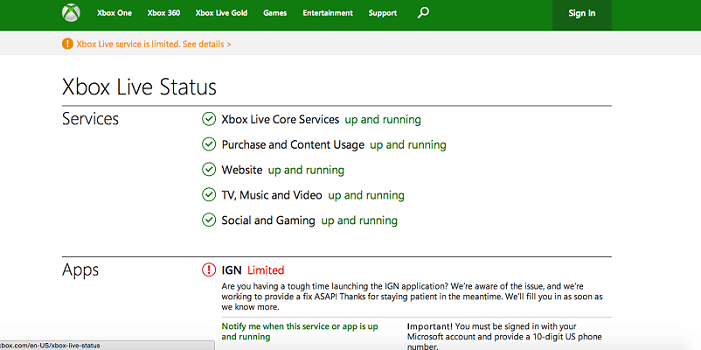
- Αρχικά, πηγαίνετε στον επίσημο Σελίδα κατάστασης υπηρεσίας Xbox Live.
- Η σελίδα θα εμφανίσει εάν η υπηρεσία είναι εκτός λειτουργίας, καθώς και την κατάσταση του λογαριασμού σας, Κοινωνικά και τυχερά παιχνίδια, Xbox TV, Μουσική ή Βίντεο, Εφαρμογές και άλλα.
- Βεβαιωθείτε ότι όλα Υπηρεσίες Xbox Live επισημαίνονται Κανονικός.
- Ανάλογα με τη διάρκεια της διακοπής λειτουργίας, μπορείτε να το ελέγχετε κάθε 30 λεπτά για μια νέα ενημέρωση.
Λαμβάνετε το ίδιο σφάλμα; Στη συνέχεια, σκεφτείτε την επιλογή ενός ζητήματος διακομιστή που να αποτρέπει τη λειτουργία οποιασδήποτε από τις παραπάνω επιδιορθώσεις. Για να το επιβεβαιώσετε, ελέγξτε την κατάσταση του Xbox Live και δείτε αν οι βασικές υπηρεσίες λειτουργούν καλά.
Ας ελπίσουμε ότι μία από τις παραπάνω λύσεις λειτούργησε για εσάς. Εάν έχετε οποιεσδήποτε ερωτήσεις ή προτάσεις, μην διστάσετε να μας αφήσετε ένα σχόλιο παρακάτω!
 Εξακολουθείτε να αντιμετωπίζετε προβλήματα;Διορθώστε τα με αυτό το εργαλείο:
Εξακολουθείτε να αντιμετωπίζετε προβλήματα;Διορθώστε τα με αυτό το εργαλείο:
- Κάντε λήψη αυτού του εργαλείου επισκευής υπολογιστή βαθμολογήθηκε Μεγάλη στο TrustPilot.com (η λήψη ξεκινά από αυτήν τη σελίδα).
- Κάντε κλικ Εναρξη σάρωσης για να βρείτε ζητήματα των Windows που θα μπορούσαν να προκαλέσουν προβλήματα στον υπολογιστή.
- Κάντε κλικ Φτιάξ'τα όλα για την επίλυση προβλημάτων με τις κατοχυρωμένες τεχνολογίες (Αποκλειστική έκπτωση για τους αναγνώστες μας).
Το Restoro κατεβάστηκε από 0 αναγνώστες αυτόν τον μήνα.


